Jika kamu memiliki masalah booting di Windows 7, terkadang memperbaiki MBR (Master Boot Record) untuk mengembalikan boot loader Windows 7 bisa menjadi solusi. Kabar baiknya, memperbaiki MBR di Windows 7 bisa dilakukan dengan mudah melalui DVD instalasi Windows.
Cara ini sangat bermanfaat jika komputer kamu mengalami error pada boot loader, atau kamu melakukan kesalahan saat menginstall dual boot Windows.
Booting dengan DVD Instalasi Windows
Langkah awal yang harus kamu lakukan adalah booting dengan DVD instalasi Windows, setelah itu klik Repair your computer
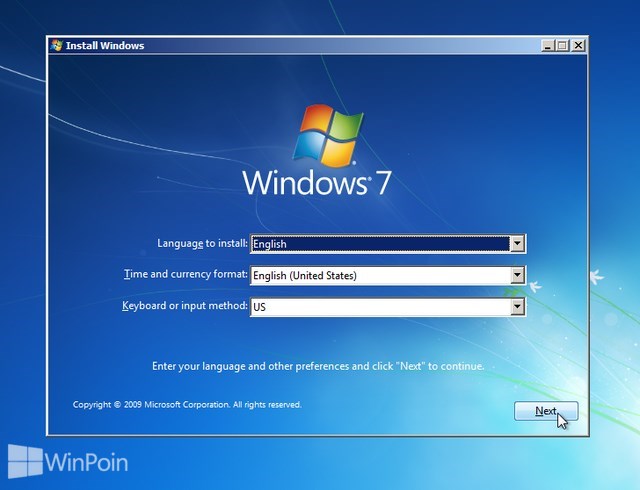
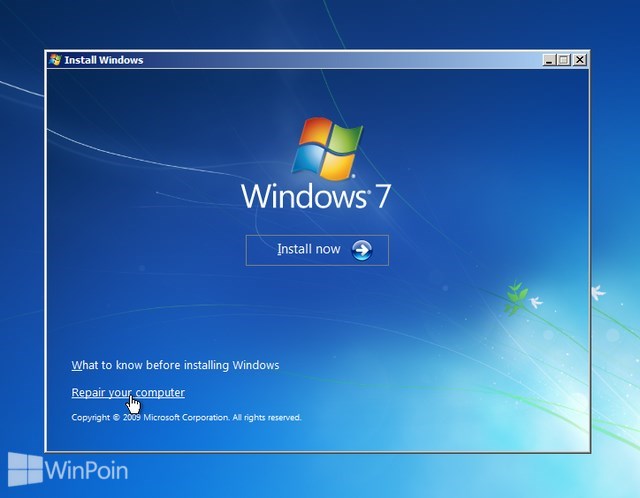
Pilih Instalasi Windows lalu klik Next.
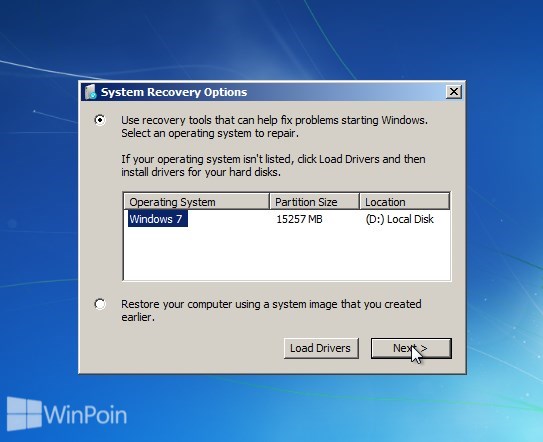
Jika ada pilihan untuk menggunakan Restore, pilih saja Cancel. Jika startup repair dimulai secara otomatis, cepat pilih cancel juga.

Pilih View advanced options for system recovery and support. Jika diminta password admin, masukkan password administrator atau kosongi saja jika tidak memilikinya.
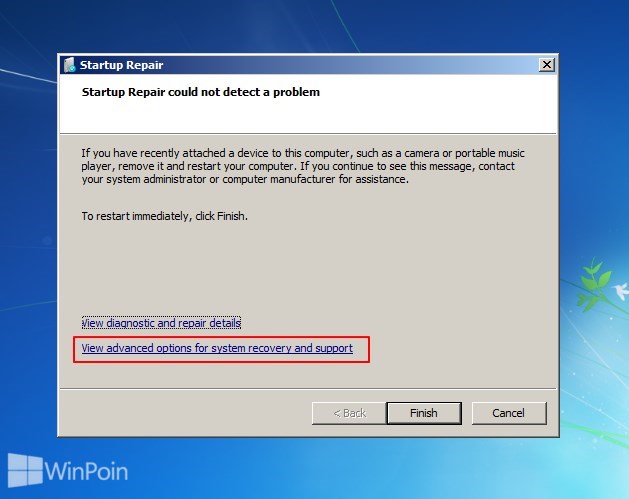
Pada window System Recovery Options, pilih Command Prompt.

Untuk memperbaiki MBR, ketikkan command berikut ini:
bootrec /fixmbr

Untuk menulis boot sector baru ke dalam sistem partisi, kamu bisa mengetikkan command berikut ini:
bootrec /fixboot
Untuk mengetahui command lain dari bootrec yang mungkin kamu butuhkan, ketikkan command berikut ini:
bootrec /?

Untuk pertanyaan atau permasalahan seputar cara memperbaiki MBR di Windows 7 bisa didiskusikan disini.

